我将开设一个专栏,介绍当下最好用的笔记软件Obsidian的使用经验和技巧。欢迎持续关注。
摘要:本文将首先向您介绍一款功能强大的笔记软件Obsidian,然后为您详细解析Obsidian的一款实用插件——Media Extended,帮助您更好地利用Obsidian进行视频笔记的整理与归纳。
一、笔记软件Obsidian简介
Obsidian是一款基于Markdown语法的笔记软件,以其灵活的链接功能、丰富的插件系统以及高度可定制的界面受到了广大用户的喜爱。它支持用户将不同的笔记通过链接相互关联,形成一个庞大的知识网络。此外,Obsidian还支持多种数据导出格式,如PDF、HTML等,方便用户进行笔记的分享与备份。
二、视频笔记插件Media Extended
功能介绍
Media Extended是一款专门为Obsidian设计的视频笔记插件,它支持用户在笔记中插入并播放视频,同时还可以调整视频播放速度、添加时间戳等功能。通过Media Extended,用户可以方便地在观看视频的过程中进行笔记的记录与整理。
插件安装与设置
(1)安装插件
首先,确保您已经安装了Obsidian软件。然后,在Obsidian中进入“设置”->“第三方插件”->“社区插件”,搜索Media Extended,点击安装即可。

(2)插件设置
安装完成后,进入“设置”->“第三方插件”->“Media Extended”,您可以进行一些个性化设置,如视频播放速度、时间戳格式等。
使用方法
(1)插入视频
在Obsidian笔记中,您可以通过以下格式插入视频:
命令窗口,open media
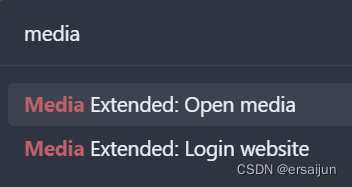
 输入本地视频链接或者网上的URL链接,支持B站 youtube等视频平台。
输入本地视频链接或者网上的URL链接,支持B站 youtube等视频平台。
(2)添加时间戳
在视频播放过程中,您可以点击视频下方的“添加时间戳”按钮,将当前播放时间添加到笔记中。添加时间戳后,您可以直接点击时间戳跳转到视频的相应位置。
(3)调整播放速度
点击视频下方的播放速度按钮,可以选择不同的播放速度,以便在观看视频时更好地进行笔记记录。
优势与应用场景
Media Extended插件的优势在于,它将视频播放器与笔记功能相结合,让用户在观看视频的过程中能够方便地进行笔记记录。这一功能特别适合以下场景:
(1)在线课程学习:通过Media Extended,学生可以在观看在线课程视频的过程中进行笔记记录,提高学习效率。
(2)会议记录:在参加线上会议时,使用Media Extended可以方便地记录会议内容,并随时回放关键部分。
(3)研究资料整理:对于需要观看大量视频资料的研究者,Media Extended可以帮助他们更好地整理与归纳视频中的有用信息。
插件优势
与Obsidian的无缝集成 🤝:与Obsidian的实时预览和多窗口支持完美配合,确保工作流程顺畅。
嵌入多媒体文件 📁:轻松将本地或托管的视频和音频文件直接嵌入到您的笔记中,使您的内容生动起来。
播放控制 ⏯️:使用命令和键盘快捷键进行高效的播放控制,包括播放、暂停、跳过以及为快速参考添加时间戳。
支持多个视频平台 🌐:支持YouTube、Vimeo、Coursera、Bilibili等热门平台。只要能在网页浏览器中播放,就可以嵌入到您的笔记中。
本地字幕支持 📑:使用SRT、VTT和ASS格式的本地字幕文件增强您的媒体,使跟随或理解另一种语言的内容变得更加容易。
媒体片段 🎞️:创建仅在指定范围内播放的媒体片段,非常适合专注于讲座或演示的特定部分。
播放列表支持 📋:将您的媒体文件组织成播放列表以实现连续播放。
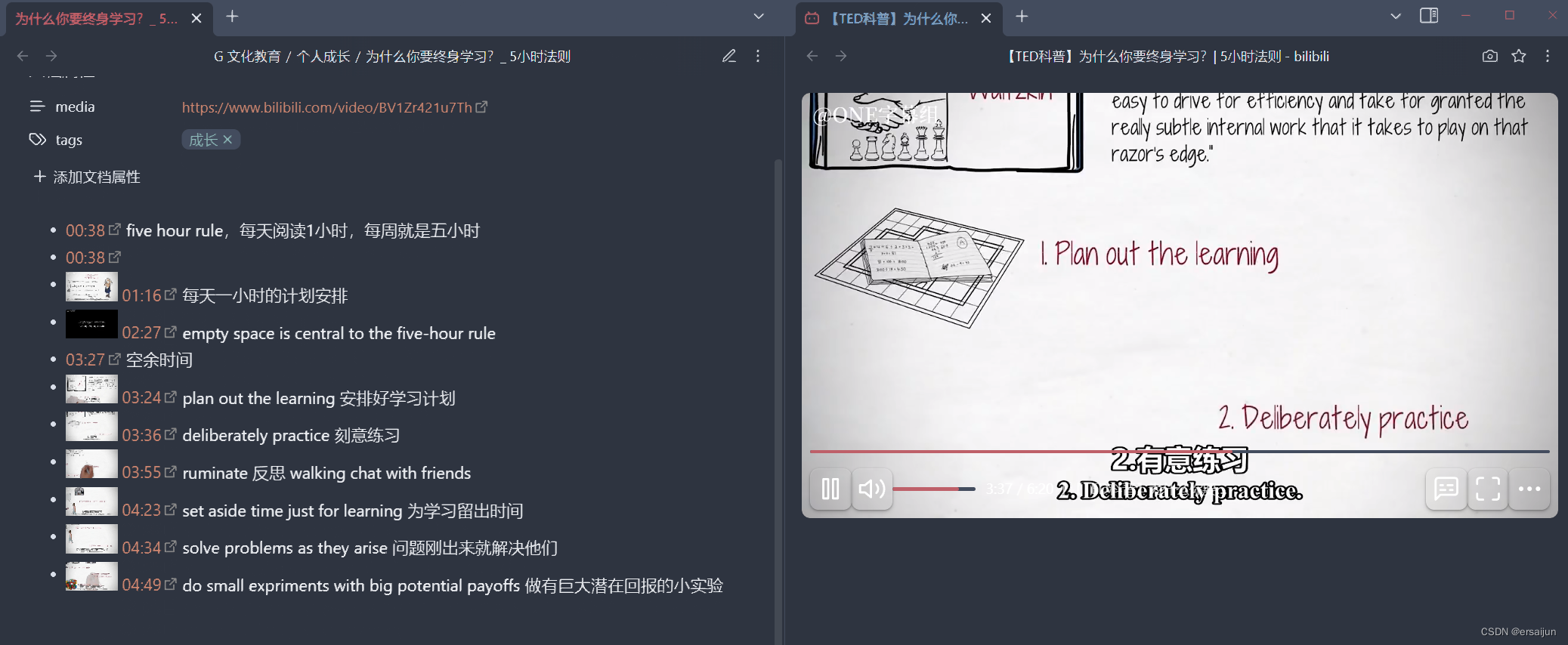
总之,Obsidian与Media Extended的搭配使用,让视频笔记变得更加便捷高效。
关注我,带你持续精进提升。
插件地址:obsidian://show-plugin?id=media-extended







)
)


)






】文件操作和IO)
